无法删除注册表删除项时出错 注册表删除项删除不了怎么办
更新时间:2024-02-06 15:56:57作者:xtang
在使用电脑的过程中,我们常常需要对注册表进行操作,以清理无用的项或解决一些问题,有时候我们会遇到一个棘手的问题,就是无法删除注册表中的某些项。这种情况下,我们可能会感到困惑和无助,不知道该如何解决。当我们遇到无法删除注册表删除项的情况时,应该如何应对呢?接下来我将为大家介绍一些解决方法。
操作方法:
1.先来看一下删除注册表时出错的提示,提示无法删除该注册表项。这一般是由于权限的问题导致的。
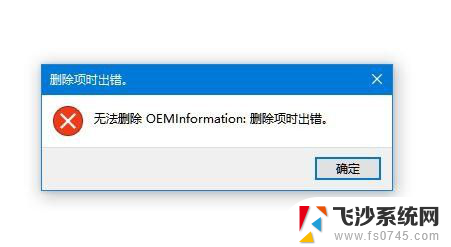
2.这时右键点击不能删除的注册表项,然后在弹出菜单中选择“权限”菜单项。
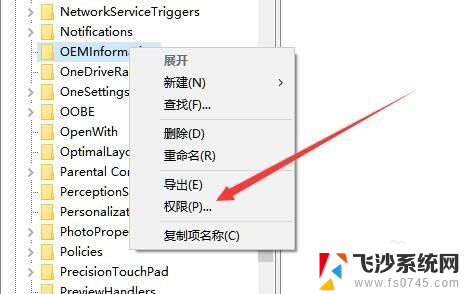
3.在打开的注册表项权限设置窗口中,点击“添加”按钮。
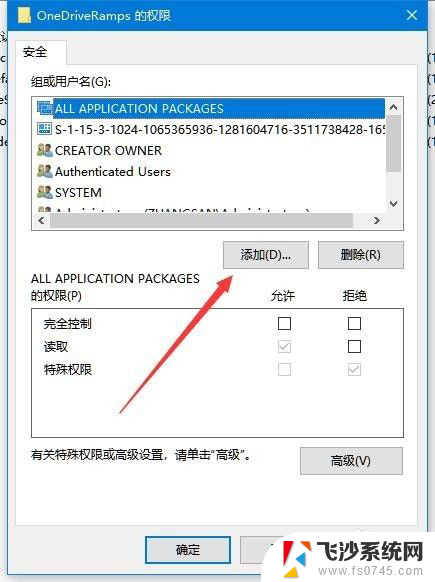
4.接着在打开的选择用户或组窗口中输入“everyone”,然后点击“检查名称”按钮。
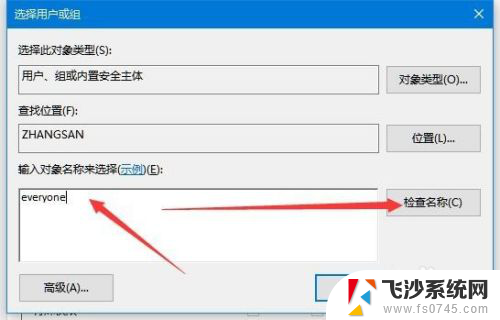
5.这时刚刚输入的everyone会自动变成超级链接的状态,在打开的权限窗口中选中刚刚添加的everyone。然后勾选下面的允许“完全控制”后面的复选框。最后点击确定按钮。
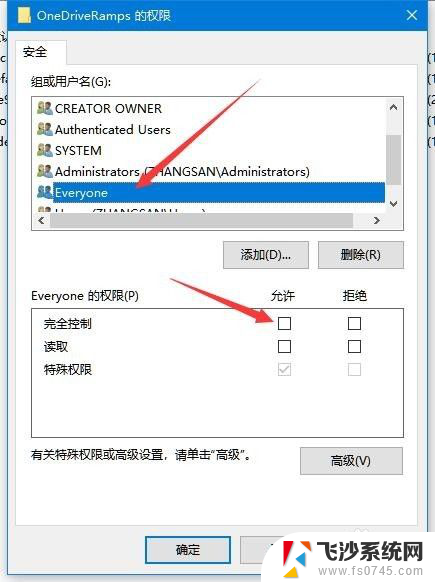
6.这时再次删除该注册表项,就不会出现上面的错误提示了。可以方便的删除注册表项的内容。
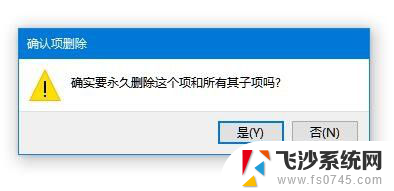
以上就是关于无法删除注册表删除项时出错的全部内容,有出现相同情况的用户可以按照以上方法解决。
- 上一篇: 电脑连蓝牙鼠标 笔记本电脑蓝牙鼠标连接教程
- 下一篇: 电脑连蓝牙怎么连 电脑蓝牙连接步骤
无法删除注册表删除项时出错 注册表删除项删除不了怎么办相关教程
-
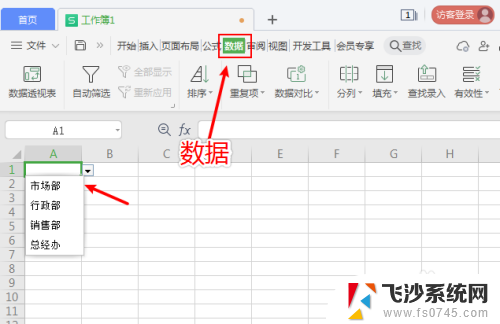 excel表格选项怎么删除 Excel表格如何消除下拉选项
excel表格选项怎么删除 Excel表格如何消除下拉选项2024-05-14
-
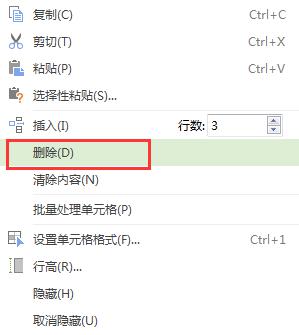 wps表格可以删除列不好删除行 wps表格如何快速删除列
wps表格可以删除列不好删除行 wps表格如何快速删除列2024-04-14
-
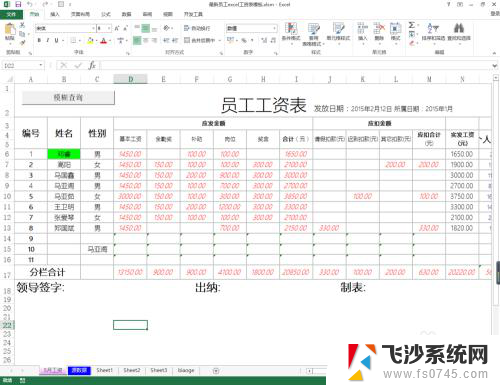 怎样删除所有批注 Excel中删除所有批注的方法
怎样删除所有批注 Excel中删除所有批注的方法2023-12-26
-
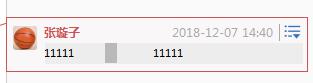 wps批注中怎么删除空格 wps批注中删除空格的步骤
wps批注中怎么删除空格 wps批注中删除空格的步骤2024-04-21
- 不能删除的软件怎么删除 电脑软件无法删除怎么办
- 怎样删除右键多余选项 删除右键菜单中无用选项
- wps项目编号自定义列表怎么删除 删除wps项目编号自定义列表步骤
- 如何删除word的批注 word批注删除步骤
- 如何删除word批注 Word如何一次性删除所有批注
- 怎么删除系列表情包 微信表情包删除方法
- 电脑屏幕怎么设置锁屏密码 电脑锁屏密码设置方法
- 怎么看宽带密码 如何重置宽带连接密码
- 微信听不见语音怎么弄 微信语音无声音怎么回事
- windows电脑连蓝牙耳机 电脑连接蓝牙耳机步骤
- 电脑上怎么看微信的聊天记录 微信电脑版如何查看聊天记录
- 苹果数据线没有usb接口怎么连接电脑 苹果12没有USB接口怎么传输数据
电脑教程推荐